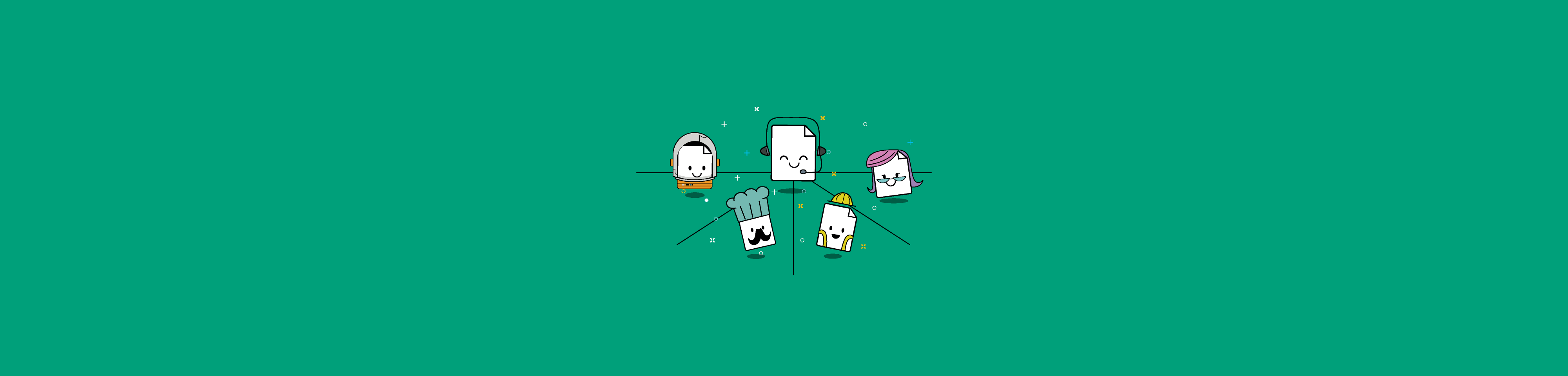- ComprimirConvertirPDF con IA
- Organizar
- Ver y editar
- Convertir desde PDF
- Convertir a PDF
- FirmarMásEscanear
- Inicio
- ›Numerar páginas
Añadir números de página a un PDF
Inserta números de página en un PDF de forma tan sencilla como lo haces en Word. Nuestras herramientas PDF te ayudan a conseguir los resultados que deseas, de forma segura, fluida y gratuita.
- Cifrado TLC para procesamiento seguro de documentos
- Funciona en tu navegador; no requiere instalación
- Millones de personas de todo el mundo lo usan
Cómo añadir e insertar números de páginas a un PDF:
- Importa o arrastra y suelta tu archivo en nuestra herramienta para numerar páginas de PDF.
- Selecciona la posición donde deseas que aparezcan los números.
- Ajusta los márgenes de las páginas y las demás opciones si es necesario.
- Haz clic en “Numerar páginas” y aguarda un segundo.
- Descarga tu PDF con páginas numeradas. ¡Eso es todo!
Preguntas frecuentes sobre la inserción de números de página en PDF
¿Puedo insertar números de página en varios PDF al mismo tiempo?
¡Sí! Smallpdf te deja insertar números de página en varios PDF a la vez. Con un par de clics, puedes elegir en qué parte de la página quieres que aparezcan los números y hasta ajustar los márgenes para que todo se vea prolijo. Es muy facil: solo haz clic en el botón “Elegir archivos” ubicado en el recuadro de arriba y elige los PDF en los que quieres insertar los números de página. Luego, elige la posición de los números de página, configura los márgenes, indica cuál es el número de página inicial y descarga todos tus PDF numerados con un solo clic. ¡Listo!
¿Cómo inserto números de páginas secuenciales en un PDF?
Con Smallpdf, insertar números de páginas secuenciales en un PDF es muy sencillo. Es más: puedes probarlo sin costo ahora mismo en la parte de arriba de la página. Solo tienes que cargar tu PDF, indicar dónde quieres que aparezcan los números y descargar el PDF numerado secuencialmente.
¿Cómo combino archivos PDF e inserto números de página?
Puedes combinar varios PDF e insertar números de página en dos simples pasos. Primero, combina tus archivos en la herramienta para combinar PDF gratuita de Smallpdf. Simplemente, carga los PDF que quieres unir, coloca las páginas en el orden que desees y haz clic en “Finalizar” para crear un solo PDF. Luego, haz clic en el botón “Numerar páginas” que aparece en pantalla. Elige las opciones que prefieras (como la ubicación de los números de página y la configuración de los márgenes) y los números de página aparecerán en el acto en el PDF que acabas de combinar.
¿Puedo insertar números de página en cualquier parte del PDF?
Sí, donde tú quieras. Con el numerador de páginas de Smallpdf, puedes insertar fácilmente los números de página arriba, abajo o en cualquier esquina del PDF. Hasta puedes ajustar los márgenes para garantizar que todo el contenido sea fácil de leer. Pruébalo ahora mismo: suelta un PDF en el recuadro de arriba, sigue las instrucciones y deja que nuestra herramienta se encargue del resto en un instante.